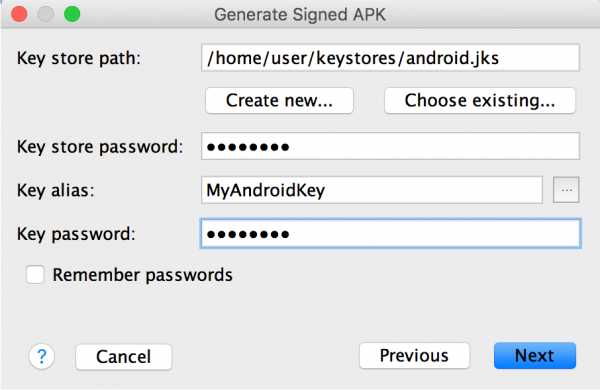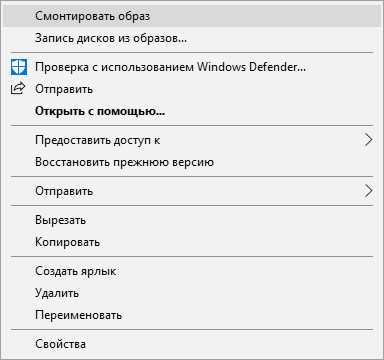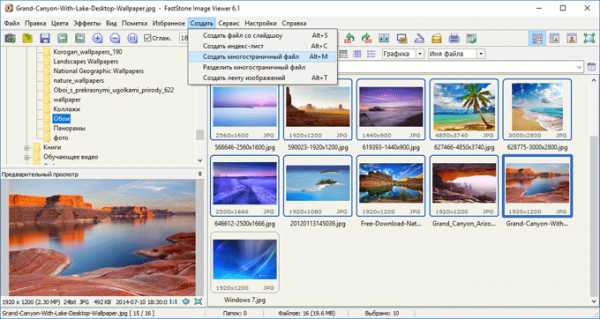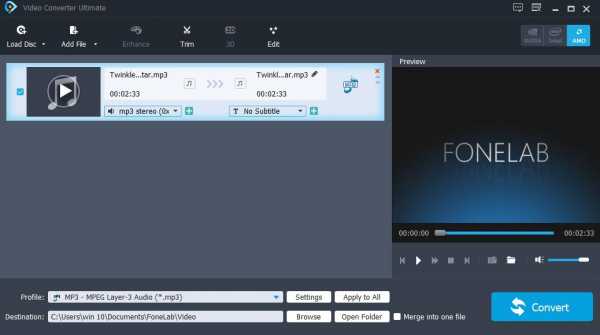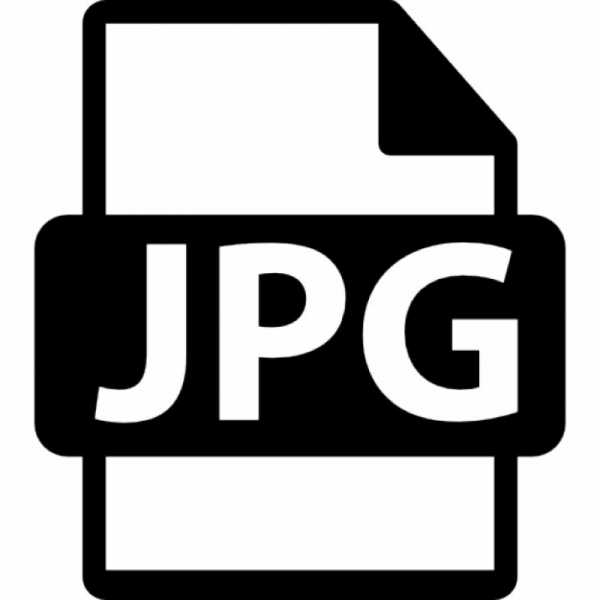Как скинуть большой файл через интернет
9 способов отправить большие файлы по Интернету
  для начинающих | интернет
Если вам необходимо отправить кому-то достаточно большой файл, то вы можете столкнуться с проблемой, что, например, по электронной почте этого сделать не получится. Кроме этого, некоторые онлайн сервисы для передачи файлов, предоставляют эти услуги на платной основе, в этой же статье мы поговорим, как это сделать бесплатно и без регистрации.
Еще один достаточно очевидный способ — использование облачных хранилищ, таких как Яндекс Диск, Google Drive и других. Вы загружаете файл в свое облачное хранилище и даете доступ к этому файлу нужному человеку. Это простой и надежный способ, но может быть так, что у вас там нет свободного места или желания регистрироваться и разбираться с данным способом для однократной отправки файла в пару гигабайт. В этом случае вам могут пригодиться описанные ниже сервисы отправки больших файлов.
Send Anywhere
Send Anywhere — популярный сервис для отправки больших файлов (бесплатно — до 10 Гб при генерации ссылки и без ограничений через приложение), использовать который можно как онлайн, так и с помощью приложений для Windows, MacOS, Linux, Android, iOS. Более того, сервис интегрирован в некоторые файловые менеджеры, например, в X-Plore на Android.
При использовании Send AnyWhere без регистрации и скачивания приложений, отправка файлов выглядит следующим образом:
- Зайдите на официальный сайт https://send-anywhere.com/ и слева, в разделе Send добавьте нужные файлы.
- Нажмите кнопку Send и передайте полученный код получателю.
- Получатель должен зайти на тот же сайт и ввести код в поле Input key в разделе Receive.
Учитывайте, что при отсутствии регистрации код работает в течение 10 минут после его создания. При регистрации и использовании бесплатной учетной записи — 2 дней, также появляется возможность создания прямых ссылок и отправки по электронной почте. Подробнее обо всех возможностях и способах использования: Как отправить большие файлы через Интернет в Send Anywhere.
DropMeFiles
DropMeFiles — один из самых простых сервисов для онлайн-обмена большими файлами. Ограничение: 50 Гб (это может быть несколько файлов, а не один), а срок хранения загруженных данных — до 14 дней (по умолчанию — 7).
Способ использования очень прост: заходим на сайт https://dropmefiles.com/ и перетаскиваем на окно браузера файлы (либо нажимаем по «DropMeFiles» и выбираем файлы на компьютере, телефоне или другом устройстве), которые нужно передать, ждём их загрузки на сервис DropMeFiles.
В результате генерируется ссылка для их загрузки, которую вы можете передать адресату сами или ввести его адрес почты или номер телефона. Также вы можете ограничить загрузку файла одним скачиванием или добавить пароль на скачивание (переключатели внизу окна). Разобраться, уверен, сможет каждый.
FEX.NET
Сервис передачи и хранения больших файлов (бесплатно и без регистрации — 50 Гб, хранение 7 суток) во многом похож на предыдущий, русская версия доступна по адресу https://fex.net/ru/
Вы загружаете один или более файлов в своего рода папку, создаете ссылку и передаете её человеку, которому нужно скачать ваши файлы. Перейдя по ней, он видит загруженные вами файлы с возможность скачать их по отдельности или все сразу: разобраться будет не сложно.
File Pizza
Сервис передачи файлов File Pizza работает не так, как остальные перечисленные в этом обзоре: при его использовании никакие файлы нигде не хранятся: передача идет напрямую с вашего компьютера на другой компьютер.
У этого есть плюсы: отсутствие ограничения на размер передаваемого файла, и минусы: пока файл скачивается на другом компьютере, вы не должны отключаться от Интернета и закрывать окно с сайтом File Pizza.
Само по себе использование сервиса выглядит следующим образом:
- Перетащили файл на окно на сайте https://file.pizza/ или нажали «Select File» и указали расположение файла.
- Передали полученную ссылку тому человеку, который должен скачать файл.
- Дождались, когда он скачает ваш файл, не закрывая при этом окно File Pizza на своем компьютере.
Учитывайте, что при передаче файла ваш канал Интернета будет использоваться для отправки данных.
Filemail
Сервис Filemail позволяет бесплатно отправлять большие файлы и папки (размером до 50 Гб) по электронной почте (приходит ссылка) либо в виде простой ссылки, доступен на русском языке.
Отправка доступна не только через браузер на официальном сайте https://www.filemail.com/, но и через программы Filemail для Windows, MacOS, Android и iOS.
Tresorit Send
Tresorit Send — онлайн сервис передачи больших файлов по Интернету (до 5 Гб) с шифрованием. Использование простое: добавляете ваши файлы (можно более 1-го) перетаскивая или указывая их с помощью диалогового окна «Открыть», указываете ваш E-mail, при желании — пароль на открытие ссылки (пункт Protect link with password).
Нажимаете Create Secure Link и передаете сгенерированную ссылку адресату. Официальный сайт сервиса: https://send.tresorit.com/
JustBeamIt
С помощью сервиса justbeamit.com вы можете переслать файлы напрямую другому человеку без какой-либо регистрации или длительного ожидания. Просто зайдите на этот сайт и перетащите мышью файл на страницу. Файл не будет загружаться на сервер, так как сервис подразумевает прямую передачу.
После того, как вы перетащили файл, на странице появится кнопка «Create Link» (создать ссылку), нажмите ее, и вы увидите ссылку, которую нужно передать адресату. Для передачи файла, страница «с вашей стороны» должна быть открыта, а интернет подключен. Когда файл будет загружаться, вы увидите полосу прогресса. Обратите внимание, ссылка работает только один раз и для одного получателя.
www.justbeamit.com
FileDropper
Еще один очень простой и бесплатный сервис для передачи файлов. В отличие от предыдущего, он не требует от вас нахождения в сети до тех пор, пока получатель полностью не скачает файл. Бесплатная пересылка файла ограничивается 5 Гб, что, в общем-то, в большинстве случаев будет достаточно.
Процесс отправки файла выглядит следующим образом: вы загружаете файл с компьютера на FileDropper, получаете ссылку для скачивания и отправляете ее человеку, которому нужно передать файл.
www.filedropper.com
File Convoy
Сервис аналогичен предыдущему и его использование происходит по той же схеме: загрузка файла, получение ссылки, передача ссылки нужному лицу. Максимальный размер файла, отправляемого через File Convoy составляет 4 гигабайта.
Есть и одна дополнительная опция: вы можете указать, в течение какого времени файл будет доступен для скачивания. По истечении этого срока, получить файл по вашей ссылке уже не получится.
www.fileconvoy.com
Samsung Link Sharing
Если у вас есть смартфон или планшет Samsung, на нем присутствует встроенная функция Link Sharing, которая позволяет поделиться файлом до 5 Гб через Интернет: человек, с которым вы делитесь файлом может скачать его с любого устройства, а не только с телефона.
Использовать функцию можно в любом приложении, где есть опция «Поделиться». Например, во встроенном файловом менеджере это будет выглядеть следующим образом:
- Выбираем файлы, которые нужно передать и нажимаем кнопку «Поделиться».
- Нажимаем по пункту «Link Sharing».
- Ждем загрузки и создания ссылки Link Sharing, которую можно передать человеку любым способом (например, через мессенджер).
- Открыв ссылку на любом устройстве, другой пользователь сможет загрузить переданный вами файл.
Конечно, выбор подобных сервисов и способов отправить файлы не ограничивается перечисленными выше, но во многом они копируют друг друга. В этом же перечне я постарался привести проверенные, не перенасыщенные рекламой и исправно работающие.
А вдруг и это будет интересно:
5 способов передать большой файл через интернет
Как можно передать файл большого размера через интернет разными способами? С подобной проблемой сталкивались многие пользователи, потому что с передачей небольших файлов проблем нет.
Главная проблема при передаче большого файла — его размер. В большинстве случаев, сервисы и приложения ограничивают размер файла определенной величиной, превышать которую нельзя.
Файл небольшого размера можно прикрепить к сообщению электронной почты, отравить файл через сообщение в мессенджере. В этих случаях, есть ограничения на величину файла. С файлами маленького размера все понятно, а как передать большой файл?
При передаче файлов от 1 ГБ и более возникают трудности из-за большого размера файла. Прикрепить к сообщению традиционным способом такой файл уже не получится, для его передачи нужна прямая ссылка и поддержка сервиса или приложения.
Существует несколько простых способов переслать большой файл через интернет, о которых я упомяну в данной статье. Способов передачи больших файлов довольно много, я расскажу о самых простых и удобных способах для обычного пользователя.
При отправке файлов большого размера имейте в виду, что на скорость пересылки файла влияют следующие факторы:
- чем больше файл, тем больший промежуток времени потребуется для его передачи;
- скорость интернет-соединения;
- загруженность удаленных серверов в момент передачи файла, при использовании стороннего сервиса.
Передавать большие файлы по интернету между компьютерами можно при помощи следующих способов:
- облачные хранилища;
- сервисы обмена файлами;
- файлообменники;
- с помощью синхронизации;
- передача файла через торрент.
Традиционные файлообменники (TurboBit, DepositFiles и т. д.) для обмена файлами между пользователями не подойдут из-за того, что при бесплатном использовании на подобных сервисах скорость скачивания очень сильно ограничена. Поэтому бесплатно файл большого размера придется качать оттуда сутками.
Средства синхронизации позволяют передать файл на другой компьютер напрямую, но, к сожалению, бесплатных решений практически нет.
Ранее существовала возможность отправки файлов большого размера через Skype, пока не ввели ограничения.
Поэтому далее мы рассмотрим примеры использования облачных хранилищ, сервисов для обмена файлами, передачу файла напрямую через торрент. В статье рассмотрены решения, работающие на русском языке.
Как передать большой файл через Яндекс Диск
Для использования сервиса Яндекс.Диск необходимо имеет почту на Яндексе. При помощи сервиса Яндекса можно передать большой файл двумя способами: непосредственно через Яндекс Диск, или переслать файл большого размера, прикрепив файл к сообщению электронной почты.
При отправке файла через электронную почту, нажмите на значок «Прикрепить файлы из Диска», а затем отправьте сообщение получателю.
К сообщению электронной почты можно прикрепить можно файл размером до 10 ГБ (при условии установки на вашем компьютере программы-клиента Яндекс Диск). Файл размером более 2 ГБ получатель может сохранить на своем Яндекс.Диск, а файл до 2 ГБ можно скачать на компьютер, или сохранить на Диске.
Обратите внимание, что Яндекс Диск позволяет загружать файлы размером до 10 ГБ (через приложение Яндекс.Диск, или по WebDAV), а при загрузке через веб-интерфейс размер файла не может превышать 2 ГБ.
Второй способ передать большой файл через Яндекс: скопируйте ссылку на файл непосредственно из Яндекс Диска, а затем отправьте ее получателю. Ссылку можно отправить одному человеку, нескольким адресатам, или выложить в публичный доступ.
Выполните следующие действия:
- Выделите файл.
- В правом верхнем углу окна Яндекс Диска переключите переключатель «Поделиться ссылкой» в положение «Включить».
- Скопируйте ссылку на файл в буфер обмена.
- Отправьте ссылку адресату.
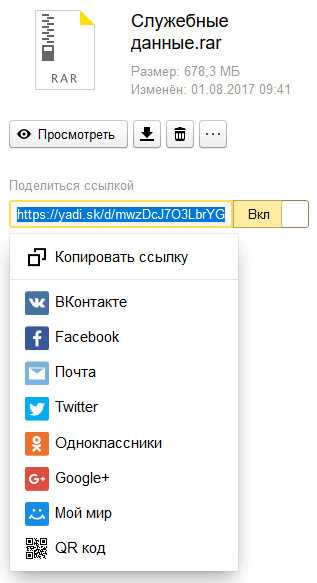
Пользователь может поделиться файлом в социальных сетях, нажав на соответствующие кнопки, и с помощью QR кода.
В облачном хранилище файл будет доступен для скачивания постоянно, пока не будет удален из хранилища, или к данной ссылке будет закрыт публичный доступ.
Подобным образом можно воспользоваться услугами другого облачного хранилища, например Google Диск, Облако Mail.Ru, Dropbox и т. д. Облачные хранилища имеют разный размер, предоставляемый пользователю, некоторые свои особенности.
Как переслать файл большого размера в Mega
Mega.nz — облачное хранилище предоставляющее бесплатно 50 ГБ дискового пространства. Особенностью данного хранилища является шифрование файлов, помещенных в «облако». Файлы шифруются на стороне пользователя.
Войдите облачное хранилище Mega, кликните по файлу правой кнопкой мыши, в контекстном меню выберите «Получить ссылку».
В открывшемся окне «Экспортирование ссылок и ключей дешифрования» выберите нужный вариант для отправки ссылки на файл, а затем скопируйте ссылку.
В Mega используются следующие варианты экспорта ссылок:
- Ссылка без ключа — ссылка на файл без ключа дешифрования.
- Ключ дешифрования — ключ для дешифрования ссылки.
- Ссылка с ключом — ссылка с ключом дешифрования.

Другой пользователь без проблем может скачать файл на свой компьютер, получив ссылку на файл с ключом дешифрования. При передаче ссылки без ключа, у адресата появится возможность для скачивания файла, только после получения ключа дешифрования.
Для передачи больших файлов имеет смысл использовать приложение MEGASync. Получателю файла большого размера, желательно иметь аккаунт в Mega для того, чтобы без проблем скачать файл из-за ограничений. После получения ссылки на файл, размером более 5 ГБ, адресат должен сохранить файл на своем хранилище Mega (это происходит моментально), а затем скачать файл на компьютер из своего хранилища.
Подробнее о Mega читайте на этой странице.
Как передать файл большого размера через DropMeFiles
Бесплатный сервис обмена файлами DropMeFiles позволяет обмениваться файлами размером до 50 ГБ. Для обмена файлами с помощью сервиса не требуется регистрация.
Основные особенности сервиса DropMeFiles:
- есть возможность предоставить файл только для одного скачивания;
- на файл можно поставить пароль;
- через определенный период времени (до 14 дней) файлы удаляются с сервиса.

Обмен файлами через DropMeFiles проходит в следующем режиме:
- Загрузите файл на DropMeFiles.
- При необходимости поставьте пароль на файл.
- После загрузки файла на сервис получите ссылку.
- Отправьте ссылку и пароль (если использовался) адресату удобным способом (на DropMeFiles для передачи ссылки можно использовать электронную почту адресата).
Прочитайте здесь подробную статью по использованию сервиса DropMeFiles.
Как отправить большой файл через Disk Karelia
Disk Karelia (Карельский файлообменник Диск) предлагает использовать передачу файлов размером до 32 ГБ. Для обмена файлами Карельский Диск не требует регистрации.
Возможности Карельского файлообменника:
- срок хранения 1 месяц со дня последнего обращения к файлу;
- возможно разовое скачивание файла;
- отсутствует ограничение на скорость скачивания.

Отправка файлов на Karelia Disk проходит следующим образом:
- Загрузите файл на Карельский файлообменник Диск.
- Получите ссылку на скачивание.
- Отправьте ссылку адресату.
Подробнее о Карельском файлообменнике Диск читайте тут.
Как передать файл большого размера в uTorrent
С помощью программы — торрент клиента uTorrent (или другого подобного приложения) можно передать файл большого размера непосредственно между компьютерами без использования посредника: торрент трекера.
Посредством технологии, работающей по протоколу BitTorrent, файл с одного компьютера отправляется на другой компьютер, без посредников.
Необходимые условия для отправки файла этим способом:
- на обоих компьютерах должна быть установлена программа для работы с торрентами;
- передача файла происходит только в то время, когда компьютер отдающего файл включен и подключен к интернету.
Процесс передачи файла проходит в несколько этапов:
- Создание торрент файла с расширением «.torrent».
- Создание раздачи.
- Передача адресату торрент файла или магнет-ссылки любым удобным способом.
- Загрузка большого файла на другом компьютере.

Прочитайте здесь подробную статью об этом способе отправки файлов большого размера на другой компьютер.
Выводы статьи
Пользователь может передать файл большого объема другому пользователю через интернет, используя облачные хранилища, сервисы обмена файлами, через торрент.
Похожие публикации:
https://vellisa.ru/peredat-bolshoy-fayl-internet5 способов передать большой файл через интернетhttps://vellisa.ru/wp-content/uploads/2017/08/0.jpghttps://vellisa.ru/wp-content/uploads/2017/08/0-300x246.jpgВасилийИнтернетКак можно передать файл большого размера через интернет разными способами? С подобной проблемой сталкивались многие пользователи, потому что с передачей небольших файлов проблем нет. Главная проблема при передаче большого файла — его размер. В большинстве случаев, сервисы и приложения ограничивают размер файла определенной величиной, превышать которую нельзя. Содержание: Как передать большой...ВасилийВасилий [email protected]Автор 700+ статей на сайте Vellisa.ru. Опытный пользователь ПК и ИнтернетИнтернет и программы для всехНажимая на кнопку, я даю согласие на обработку персональных дан
Как передать большой файл через интернет: 5 лучших способов
Даже в эпоху возникновения Интернета периодически у пользователей возникала необходимость передавать большие файлы по сети. Правда, со временем изменилось и понятие «большого» файла. Если всего лет 10 назад таковым можно было считать, скажем, файл размером 10 мегабайт, то сегодня, отсчет ведется на гигабайты. Поэтому условно «большим» теперь можно считать файл размером в 1 гигабайт.

Перед пользователем, решившим передать большой файл по Интернету, по большому счету, встает 5 пути:
- по электронной почте,
- через файловый обменник,
- через облачные хранилища
- через специализированные сервисы и приложения,
- соц. сети
Как видно, вариантов предостаточно, давайте рассмотрим каждый из них и выберем наиболее удобный способ отправки тяжелых файлов.
Электронная почта
Увы, но не всякий файл можно передать таким образом. Часто его нужно сначала заархивировать. И не только чтобы уменьшить размер, но и по той простой причине, что не всякий почтовый клиент поддерживает тот или иной формат файла. Основная же проблема заключается в том, что почтовики имеют ограничение на размер. Да и никто не может быть уверен, что у адресата имеется достаточно толстый канал связи, чтобы принять целый гигабайт. Тем не менее, данный метод можно рассматривать. Но для действительно объемных файлов лучше воспользоваться другими вариантами.

Файловые обменники
Самый очевидный и один из самых популярных некогда способов — отправка тяжелых файлов посредствам обменников. Правда, в последнее время репутация их подмочена обилием рекламы, требованиями регистрации, опасностью случайно оформить платную подписку, запутанностью интерфейса (например, на страничке появляется сразу несколько ссылок на скачку) и т. д. Также не все они поддерживают докачку и имеют свои ограничения на объем файла. Обычно файлы там хранятся 30 дней, после чего удаляются, если не продлевать срок хранения, а это порой требует внесения определенной платы. Сюда же можно отнести и ftp-серверы, но для их использования нужно обладать определенными знаниям в области компьютерных сетей.

Вывод: файловыми обменниками по-прежнему можно пользоваться, но придется соблюдать некоторые меры предосторожности.
Облачные хранилища
Стремительно набирающие популярность облачные сервисы являются весьма удобным способом передачи действительно больших файлов. Самые популярные из них – Яндекс-диск и Google Drive. Но они имеют ограничение на общий размер виртуального диска, так что может оказаться, что в хранилище попросту не осталось свободного места, а дополнительные мегабайты придется приобретать за деньги. К тому же, все облачные сервисы требуют регистрации. Зато файлы можно хранить неограниченное время и не беспокоиться об их сохранности.

Можно также полностью закрыть или наоборот открыть, частично ограничить доступ к данным. Также многие облачные сервисы поддерживают функцию автоматического бэкапирования, так что измененный файл не придется перезаливать повторно.
Специализированные сервисы и приложения для обмена файлами
Коль скоро у людей повышается потребность в передаче больших файлов – появляются и специальные предложения. В настоящий момент существует достаточно много онлайн-ресурсов, которые помогут передать файл практически любого размера и порой даже без необходимости предварительно закачивать его на сервер: передача происходит с одной машины на другую в реальном времени. Понятно, что таким образом невозможно организовать сохранение файла для его коллективного многократного использования.

Неудобством можно считать и зависимость от качества канала связи у обоих участников передачи: при проблемах с соединением хотя бы у одного абонента процесс передачи затянется и у другого. Зато можно не беспокоиться за конфиденциальность информации. Да и многие из них не требуют утомительной процедуры регистрации.
Вот некоторые подобные сервисы:
- JustBeamIt,
- JetBytes,
- FileDropper,
- File Convoy,
- PipeBytes,
- Dropmefiles,
- Wetransfer.
Передача файла через социальные сети
Несколько нетрадиционным можно считать передачу файла через социальные сети. Многие из них поддерживают как прямую передачу файла, так и с предварительным сохранением на сервере. Но данный метод вряд ли подходит для передачи больших файлов, поскольку имеет ограничение на размер. Кроме того, получатель должен иметь аккаунт в данной социальной сети.

Видео: Как передать большой файл через интернет — грамотная инструкция
Передаем большой файл через интернет. Простые способы
Привет! Сегодня расскажу вам о нескольких простых способах, которыми можно передать файлы через интернет. Сейчас передавать файлы можно практически в каждой социальной сети, по электронной почте, или через разные мессенджеры. Это вообще не проблема. Думаю, вы уже пользуетесь каким-то способом. В этой статье я более подробно покажу как можно быстро передать большой файл. Правда, насколько быстро пройдет передача, зависит от вашего подключения к интернету и от подключения принимающей стороны. Хотя, и с этим сейчас особых проблем нет.
Если вам нужно быстро передать несколько фотографий, какой-то документ, архив на 20-30 Мб, то сделать это проще всего через электронную почту, или тот же Skype. Вы в любом случае (при любом размере файла) сможете использовать способы, которые я покажу ниже.
Мы рассмотрим несколько облачных сервисов, которые позволяют не только обмениваться файлами, но и хранить файлы. А еще, рассмотрим бесплатный сервис, который позволяет мгновенно передать файл через интернет. Причем, размер файла может быть до 50 Гб! Думаю, вам этого будет достаточно.
Каким бы способом вы не пользовались, если вам нужно передать много файлов (например, много фото, или видео), то советую все файлы положить в архив. Тогда вам нужно будет передать только один файл. Можете воспользоваться архиваторами WinRAR, или 7-Zip.
DropMeFiles – простой способ передать большой файл через интернет
Сервис бесплатный. Там даже не требуется регистрация. Можно передавать файлы размером до 50 Гб. Сразу после выгрузки файла, вы получите ссылку на его скачивание. Сможете отправить эту ссылку по электронной почте, или поделится в социальных сетях.
Единственный минус этого сервиса в том, что файл может хранится максимум 14 дней. Хотя, это логичною. Это сервис для обмена файлами, а не для их хранения. Если вам нужно хранить файлы, то смотрите ниже способ с использованием облачных хранилищ.
Переходим на сайт http://dropmefiles.com
Нажимаем на кнопку для загрузки файла, и выбираем файл, который хотим передать.

После загрузки файла вы увидите всю информацию по файлу. Так же, будет ссылка на файл. Там еще есть три переключателя, с помощью которых можно изменить время хранения файла, защитить его паролем (который появится возле ссылки на файл), и сменить тип пароля.
Так же, ниже будет форма, через которую можно быстро отправить ссылку на файл на необходимую электронную почту, или на номер мобильного телефона.

Пользователь, который перейдет по ссылке, сможет скачать файл, или сразу все файлы, если вы выгрузили несколько штук.
Если знаете еще какие-то подобные сервисы, то делитесь ими в комментариях.
Облачные хранилища – еще один способ для обмена файлами
Облачные хранилища позволяют нам хранить файлы, и получать к ним доступ с любого места и устройства, где есть доступ к интернету. С помощью облачных сервисов так же можно передавать файлы. Не важно, какой облачный сервис используете вы, все они работают по одному принципу: выгружаем необходимый файл, получаем ссылку, передаем ее другому человеку, и он скачивает данный файл, или сразу сохраняет его на свой диск в облаке.
Самые популярные облачные хранилища:
- Google Диск
- Яндекс.Диск
- Облако Mail.Ru
- Dropbox
- OneDrive
В зависимости от хранилища, вам бесплатно предоставляется определенный объем памяти для хранения файлов. Как правило, при необходимости, за небольшую плату вы можете купить дополнительный объем хранилища. Но у нас сегодня статья не о хранении файлов в облаке, а о быстрой передаче файлов через интернет. А для этих задач бесплатного пространства вам должно хватить.
Скорее всего, в какой-то из этих систем у вас уже есть зарегистрированный аккаунт. Если у вас например есть Яндекс почта, Gmail, или почта на Mail.Ru, то вы сразу получаете доступ к своему облаку. Заново регистрироваться не нужно.
Давайте рассмотрим процесс передачи файла через облако, на примере Google Диск.
Переходим по ссылке http://drive.google.com. Если вы уже пользовались этим сервисом, то сразу увидите свои файлы и папки, или кнопку с предложением перейти к Google Диск. Если же у вас нет аккаунта Google, то зарегистрируйтесь.
Все что нам нужно, это загрузить файл в облако, и передать ссылку на файл.
Нажмите на кнопку "Создать", и выберите "Загрузить файлы". Выберите необходимый файл (или несколько) на компьютере.

Ждем, пока файл будет загружен на диск. Нажимаем на него правой кнопкой мыши, и выбираем пункт "Включить доступ по ссылке".

Появится ссылка на файл, которую нужно скопировать, и отправить человеку, которому вы хотите предоставить возможность скачать файл.
Можно задать настройки доступа, если необходимо.
Другие облачные хранилища работают точно так же. Вы можете использовать любое облако, которое вам нравится больше всего, или в котором у вас уже есть учетная запись. Думаю, нет смысла делать подробную инструкцию по каждому облаку.
А как вы отправляете большие файлы через интернет? Делитесь своими советами в комментариях! Всего хорошего!
Передача больших файлов по интернету
Привет! Возможно, вам случалось отправлять большие файлы по интернету? Наверняка, непосвященный в этом вопросе человек, сталкивался с рядом трудностей. Например, по электронной почте объемные файлы не передаются. Если же какие-то сервисы и предоставляют подобные услуги, то обычно требуют за это плату или подписку. В этой же статье мы рассмотрим способы, как можно бесплатно передать по интернету большие файлы.
Один из самых простых и очевидных способов передачи крупных файлов – воспользоваться облачным хранилищем, например, Яндекс Диск, или Гугл Диск. Для этого просто достаточно загрузить в облако требуемый файл, а потом предоставить доступ к нему другому человеку. Если же вы по каким-то причинам не можете воспользоваться этим способом (нет аккаунта, недостаточно свободного места), то читайте дальше. Ниже представлены самые популярные бесплатные сервисы, позволяющие отправлять большие файлы по сети.
Firefox Send
Как становится понятным из названия, сервис передачи файлов Firefox Send – это продукт Mozilla. К преимуществам данного сервиса можно отнести известность производителя, высокую скорость передачи, а также безопасность загруженных данных. Поддерживается русский язык интерфейса.
К недостаткам отнесем ограничения на объем закачиваемых файлов. На главной странице сервиса есть информация, что рекомендуемый объем файлов не должен превышать 1 Гб. Однако на практике проходят и более толстые файлы. Тем не менее, свыше 2 Гб за раз пропихнуть точно не удастся.
File Pizza
В отличие от остальных сервисов, описанных в данной статье, File Pizza работает совершенно по другому принципу. Загруженные файлы не хранятся на удаленных серверах. Они сразу же передаются на компьютер другого пользователя.
С этими особенностями связан главный плюс – нет ограничений на максимальный размер файлов. Однако из этого вытекает и очевидный минус – оба компьютера во время передачи файла должны быть подключены к интернету. Т.е. нельзя закрывать страницу сайта File Pizza.
Пользоваться этим сервисом довольно просто:
- Зайдите на сайт сервера по адресу File.Pizza, после чего кликните по ссылке Select File для выбора требуемого файла. Также вы можете перетянуть файл мышью сразу с папки в окно программы.

- Сервер сгенерирует ссылку, которую нужно передать получателю, чтобы он смог загрузку файла на своем компьютере.
- Не закрывайте вкладку, пока файл не будет полностью загружен у получателя.
Примите к сведению, что во время пользования сервером, ваш интернет-канал будет применяться для отправки данных.
Filemail
Этот сервис позволяет отправлять и принимать достаточно крупные файлы (до 50 Гб) по средствам е-мейл посылки. Т.е. на загруженный файл приходит ссылка.
Вы можете воспользоваться не только браузерной версией Filemail, зайдя на официальный сайт Filemail.com, но и с помощью загружаемого софта на ОС Мас, Windows, iOS или Андроид.
Send Anywhere
Еще один сервис для отправки больших файлов — Send Anywhere. Бесплатно с его помощью можно переправлять по интернету файлы, размером до 50 Гб. Так же, как и предыдущий, этот сервис может работать в браузерном режиме, либо загружаться на различные операционные системы программой. Также Send Anywhere интегрирован в некоторые популярные файловые менеджеры.
Вы можете пользоваться сервисом без регистрации и загрузки программы. Для этого нужно выполнить следующие действия:
- Посетите сайт сервиса Send-Anywhere.com, в левом меню выберите передаваемые файлы.

- Кликните по ссылке Send, сформируется код. Его передайте получателю.
- Для получения файла нужно посетить этот же сайт, а код ввести в окно Input key в разделе Receive.
Важно! Если вы не зарегистрированы на сайте, то код будет действовать лишь 10 минут с момент его создания. При регистрации срок действия кода увеличивается до 7 дней. Также вы сможете создавать прямые ссылки на скачивание.
Tesorit Send
Tesorit Send – сервер, предназначенный для передачи файлов больших размеров (до 5 Гб) по сети интернет с шифрованием. Для передачи файла или нескольких файлов нужно выполнить следующие действия: перетащите файлы в окно, либо выберите их, нажав на Открыть; введите адрес вашей электронной почты; опционально – пароль на переход по ссылке.
Кликните по Create Secure Link чтобы была сгенерирована безопасная ссылка. Сайт сервиса находится по адресу send.tresorit.com.
JustBeamlt
С помощью сервера JustBeamlt вы также можете переправлять большие файлы без необходимости регистрироваться или скачивать приложение на компьютер. Процесс загрузки осуществляется элементарно: посетите сайт, перетащите в рабочую область нужный файл. Документ не загрузится на сервер, т.к. передача будет прямой – сразу получателю.
После перетаскивания файла нужно кликнуть по кнопке Create Link, чтобы получить ссылку. Ее передаем любым способом получателю файла. Обязательное условие передачи файла – у вас все время должна быть открыта страница с этим сайтом. В JustBeamlt ссылка действует только для одного получателя, поэтому для передачи нескольким придется создавать ссылки каждый раз заново.
FileDropper
Этот сервис тоже позволяет передавать крупные файлы по интернету, объем которых ограничивается 5 Гб. При покупке платной подписки, эти ограничения можно снять. Преимущество FileDropper – не нужно находиться в интернете, чтобы получать смог скачать файл.
Процесс передачи файлов стандартный: заходите на сайт FileDropper.com , загружаете файл, получаете ссылку и передаете ее получающему человеку.
File Convoy
Объем передаваемых файлов с помощью File Convoy чуть меньше – 4 Гб за один раз. Для передачи нужно загрузить файл, получить ссылку и переправить ее адресату. В этом сервисе есть дополнительная функция – можно указать срок действия ссылки, по истечении которого по ней уже нельзя будет скачать отправленный файл.
Сегодня существует огромное количество других сервисов для переправки крупных файлов в интернете. Однако описанные в этой статье проекты отличаются простотой использования, минимумом рекламы и бесплатностью.
Лучшие сервисы для обмена большими файлами
Сегодня мы предлагаем вашему вниманию полезную шпаргалку-компиляцию, которая всегда и везде поможет найти оптимальный способ передать человеку большой файл.
Электронная почта — это удобно, но многие популярные email-сервисы накладывают серьёзные ограничения на размер вложений. К примеру, в Gmail и Outlook каждый отдельный файл не может превышать по размеру 25 МБ.
Можно отказаться от почты в пользу более гибкого решения, но если по тем или иным причинам сделать этого нельзя, то вам поможет простая фриварная мультиплатформенная утилитка HJ-Split. С её помощью исходный файл делится на куски нужного размера и вкладывается/передаётся частями, после чего так же легко склеивается на стороне получателя.
Классические веб-хранилища
Если файл ну вообще большой, то лучшим решением могут оказаться облачные хранилища: Dropbox, Google Drive, OneDrive и их аналоги. Предпочтение тому или иному сервису тут, как правило, отдаётся в зависимости от привычки, но в экстремальных случаях необходимо смотреть на предельные возможности каждого хранилища.
OneDrive позволяет залить в себя файл максимальным размером до 2 ГБ.
«Яндекс.Диск» имеет лимит в 10 ГБ, но при необходимости загрузить что-то тяжелее 2 ГБ потребуется десктопный клиент.
Google Drive в этом плане куда более мощный и скушает файл размером до 5 ТБ (5 000 ГБ). Естественно, большие файлы здесь также надо загружать через клиент.
Сложно представить ситуацию, при которой пользователю не хватило бы возможностей Google Drive, но, просто на всякий случай, Dropbox вообще не имеет обозначенного лимита на размер одного файла. Есть десктопный клиент? Вперёд, заливайте в него все Интернеты мира! В последних двух случаях ограничением скорее выступает не размер файла, а размер персонального хранилища.
Уголок параноика
Любителям повышенной секретности стоит обратить внимание на фримиум-сервис WeTransfer. Он не просит регистрироваться и позволяет практически анонимно передать файл размером до 2 ГБ прямо из браузера, зная лишь электронную почту получателя. Залитый сюда файл будет храниться семь дней.
Уголок суперпараноика
Все описанные выше методы имеют один недостаток: чтобы что-то передать, нужно это «что-то» куда-то залить. Говоря проще, ваши данные будут временно (или вечно) храниться на удалённых серверах. Если такая перспектива не устраивает, то остаётся вариант под названием JustBeamIt, основанный на принципе peer-to-peer. Передаваемый файл не будет никуда заливаться, а напрямую пробежит от ваc к получателю. Веб-оболочка сервиса поддерживает Drag&Drop и очень удобна в использовании. Перетаскиваем файл, получаем ссылку (срок жизни ссылки 10 минут), передаём её адресату любым приемлемым способом.
Ещё один P2P-способ передачи — сервис под названием Infinit. Помимо всего того, что умеет предыдущий инструмент, Infinit поддерживает остановку/возобновление загрузки, а в случае с трансфером видеофайлов позволяет запускать просмотр сразу после старта передачи.
Skype и другие мессенджеры
Современные и не очень мессенджеры вполне успешно справляются с передачей файлов. В данном случае максимальный размер файла зависит от конкретного используемого сервиса. К примеру, популярнейший Skype хоть и медлителен, но работает по тому же принципу P2P и, по факту, не имеет лимита на размер передаваемого файла.
Данный материал затрагивает лишь способы, связанные с использованием действительно популярных продуктов и сервисов. Существует множество других облачных хранилищ, FTP и ещё десятки более-менее удобных способов передать большой файл. Если у вас есть свой элегантный и простой вариант передачи большого количества данных, поделитесь им в комментариях.
Лучшие способы обмена большими файлами в 2021 году
Другие статьи о облачном хранилище и резервном копировании в Интернете
Если вы только что записали домашнее видео или создали идеальную микс-ленту - цифровую версию этого старого каштана, конечно, - вы, несомненно, захотите поделиться ею с друзьями и семья.
В зависимости от размера и количества файлов, которые необходимо отправить, это может быть проблемой. Например, Gmail позволяет прикреплять к сообщениям электронной почты только файлы размером до 25 МБ. Не говоря уже о том, что большие файлы быстро съедают квоту вашего хранилища, скрываясь в папке «Отправленные»!
Если вам нужно отправить большие файлы в Интернет, существует множество хороших способов сделать это без проблем - и мы выделили 12 лучших из них, подавляющее большинство из которых бесплатны (хотя они, как правило, имеют премиум-доступ). уровни, если вы хотите платить за улучшенный сервис).
Изображение предоставлено: ExpressVPN
1. Используйте VPN
«Что?» Я слышу, как вы говорите. Какое отношение имеет VPN к обмену большими файлами? Что ж, без ведома многих, некоторые поставщики интернет-услуг (например, Virgin Media) используют управление широкополосным трафиком для уменьшения пропускной способности загрузки (а не загрузки).
Использование VPN, такой как наш выбор номер один, ExpressVPN, означает, что ваш интернет-провайдер не может определить тип загружаемых файлов и, следовательно, теоретически не может применить формирование трафика к вашей учетной записи.
P2P (одноранговая сеть), один из самых популярных и надежных методов перемещения больших объемов данных, является одним из типов контента, который, скорее всего, будет помечен и перемещен вниз по приоритетным линиям. Мы составили список лучших доступных VPN-сервисов. Просто имейте в виду, что ваш пробег может отличаться, и использование VPN также может замедлить ваше соединение.
Изображение предоставлено: TechRadar
2. Использование специализированной службы
Существует новое поколение служб передачи файлов, основанных на браузере и имеющих встроенную запатентованную технологию для ускорения загрузки больших файлов.Masv - один из них (другими крупными игроками являются Aspera и Signiant), специализирующийся на передаче огромных (более 20 ГБ) файлов через облако.
Он предлагает модель ценообразования с оплатой по мере использования со стоимостью 0,25 доллара США за загруженный ГБ. Здесь нет абонентской платы, контрактов, ограничений для пользователей или ограничений по размеру файла / пропускной способности.
Хотя Masv и аналогичные службы дороже традиционных служб передачи файлов, они намного быстрее, чем Dropbox или Google Drive, и более устойчивы, чем более поздние версии.
Одним из самых простых решений проблемы отправки больших файлов является использование программного обеспечения для сжатия файлов, такого как кроссплатформенная программа 7-Zip. Это особенно удобно, если у вас несколько файлов, так как вы можете поместить их в одну папку и сжать их все за один раз. Как правило, большой файл передается быстрее, чем папка, содержащая файлы меньшего размера того же размера.
7-Zip доступен для Windows, Mac и Linux и может сжимать файлы в обычный формат ZIP, а также в собственный, немного более эффективный 7ZIP.Большинство основных операционных систем могут извлекать файлы ZIP без какого-либо дополнительного программного обеспечения. 7-Zip также позволяет установить пароль для защиты файлов, чтобы вы могли безопасно делиться ими. Просто имейте в виду, что загрузка очень больших файлов может истекать.
Изображение предоставлено: WD
Самый быстрый способ передать большое количество больших файлов - не через Интернет, а с помощью жесткого диска и курьера. Все крупные облачные провайдеры (Microsoft, Google и Amazon) имеют возможность передавать большие объемы данных с помощью жестких дисков.
Microsoft Azure взимает номинальную фиксированную плату в размере около 75 долларов за каждое обслуживаемое устройство хранения, но вы должны быть готовы предоставить свой собственный диск. Это похоже на диск импорта / экспорта Amazon Web Services, тогда как Google использует сторонние ресурсы.
Внешний жесткий диск WD My Book Duo с ценой 649,99 долларов и емкостью 20 ТБ (есть также версии на 24 и 28 ТБ) является самым большим и наиболее экономичным устройством в своей категории.
Передача содержимого внешнего жесткого диска емкостью 20 ТБ по выделенной линии объемом 100 МБ займет более 500 часов (или около 20 дней) по широкополосным линиям потребительского уровня, ожидается, что это продлится более одного месяца, и это для загрузки только.Просто не забудьте сохранить копию своих файлов и зашифровать отправляемый вами жесткий диск.
Изображение предоставлено: Google
Хотя сообщения Gmail могут иметь вложения только размером до 25 МБ, когда файлы слишком велики, Google дает вам возможность разместить их на вашем Google Диске и отправить ссылку для совместного использования. Пользователи Gmail могут обмениваться файлами и папками размером до 10 ГБ. Учитывая, что уровень бесплатного пользования Google дает вам 15 ГБ хранилища, вы можете постоянно делиться большими файлами совершенно бесплатно (при условии, что вы удалите, промойте и повторите).
Google позволяет вам выбрать, создавать ли ссылку, которой можно поделиться с кем угодно, или ссылку, доступную только людям, которым вы отправляете электронное письмо со ссылкой. Премиум-планы начинаются с 1,99 доллара США (1,55 фунта стерлингов) в месяц за 100 ГБ хранилища.
Изображение предоставлено: FireFTP
Хотя FTP (протокол передачи файлов) может быть довольно старомодным по сравнению с облачными сервисами, такими как Dropbox и Google Drive, это по-прежнему один из самых надежных способов загрузки и скачивания файлов.
Все операционные системы поддерживают FTP, и существует множество веб-сайтов и надстроек, которые поддерживают загрузку и скачивание из вашего браузера, например FireFTP.Пользователи Windows и Mac также могут использовать бесплатный настольный FTP-клиент Cyberduck.
Единственным недостатком этого является то, что вам необходимо иметь доступ к удаленному серверу (например, к службе веб-хостинга). Многие компании, такие как DriveHQ, предлагают бесплатное пространство для хранения (5 ГБ), и цены могут быть очень выгодными по сравнению с поставщиками облачных хранилищ.
Изображение предоставлено: MediaFire
В соответствии со своим названием, MediaFire является первопроходцем. Зарегистрируйте бесплатную учетную запись, и вы получите 10 ГБ хранилища. Подключите свои учетные записи Facebook и Twitter, установите мобильное приложение и пригласите друзей, чтобы заработать до 40 ГБ бонусного места.Вы можете загружать файлы прямо со своего компьютера или из Интернета и генерировать ссылку, которая позволит другим загружать ваши файлы с веб-сайта MediaFire.
Платные подписки начинаются с 3,75 доллара в месяц (около 3 фунтов стерлингов) и включают 1 ТБ дискового пространства, внушительный лимит на размер файлов в 20 ГБ, а также устранение надоедливых кодов Captcha и рекламы. Еще одна удобная премиум-функция - это одноразовые ссылки, которые гарантируют, что после того, как получатель загрузит ваши файлы, они больше не будут доступны.
Кредит изображения: Hightail
8.Hightail
Hightail (ранее YouSendIt) был создан для бизнес-пользователей. После регистрации вы можете создавать специальные «пространства» для различных файлов и проектов, которыми вы затем можете поделиться с другими. Удобную функцию «PipPoints» можно даже использовать для записи заметок в документах, когда вы и другие работаете над ними.
Бесплатная Lite-версия Hightail позволяет обмениваться файлами только размером до 100 МБ. Подписка Pro доступна от 12 долларов в месяц (около 9,50 фунтов стерлингов) и включает неограниченное рабочее пространство и поддержку файлов размером до 25 ГБ.Также нет ограничений на количество людей, которые могут получить доступ к файлу в любой момент времени.
Изображение предоставлено: WeTransfer
9. WeTransfer
WeTransfer - один из самых простых сервисов для обмена большими файлами. Несколько щелчков мышью, и веб-сайт автоматически отправит вам файлы, и они будут доступны для загрузки в течение семи дней. К тому же все очень удобно, с пошаговым мастером, который проведет вас через процесс загрузки.
Вы можете перевести до 2 ГБ на бесплатную учетную запись, но за 12 долларов в месяц (около 9 фунтов стерлингов.50) или 120 долларов (около 95 фунтов стерлингов) в год, вы можете перейти на WeTransfer Plus, который позволяет передавать до 20 ГБ файлов за раз и хранить 1 ТБ. У вас также будет возможность установить пароль для загрузки файлов - плюс вы можете настроить фон и электронную почту, если хотите.
Изображение предоставлено: Resilio
10. Resilio Sync
Ранее известная как BitTorrent Sync, эта удобная утилита использует протокол BitTorrent, разработанный специально для обмена большими файлами, для синхронизации файлов непосредственно между вашими устройствами.Это одноранговое соединение может использоваться для двух или более устройств, таких как телефон и настольный компьютер.
Resilio Sync также поддерживает создание защищенных ссылок, позволяющих вашим контактам загружать файлы из ваших папок. Это, естественно, означает, что ваше устройство должно быть в это время онлайн, чтобы они могли получить к нему доступ. Само программное обеспечение предоставляется бесплатно, и нет никаких ограничений на объем данных, которые вы можете передавать или хранить.
Обратите внимание, что только синхронизация для физических лиц бесплатна. Sync Home, которая добавляет больше функций, стоит 60 долларов, а Sync for Family, которая обслуживает до пяти членов семьи, продается по цене 100 долларов.
Изображение предоставлено: Send Anywhere
11. Send Anywhere
Send Anywhere доступна практически для любой платформы, о которой вы только можете подумать, и может передавать файлы размером до 10 ГБ совершенно бесплатно. Служба обмена файлами доступна в виде веб-приложения по адресу https://send-anywhere.com, в виде расширения браузера для Chrome, в виде мобильного приложения для Android и iOS и в виде загружаемого программного обеспечения для Windows и macOS. Также есть версии для Linux и Amazon Kindle, а также плагины для WordPress и Outlook.
Виджет браузера позволяет обмениваться файлами размером до 10 ГБ, но платная услуга позволяет обмениваться файлами без ограничений.
Изображение предоставлено: Dropbox
Зарегистрируйтесь в этой облачной службе хранения, и любыми файлами, перемещенными в вашу папку Dropbox, можно будет поделиться с помощью веб-ссылки. Некоторые операционные системы позволяют сделать это, щелкнув правой кнопкой мыши, для других вам может потребоваться войти на сайт и щелкнуть ссылку «Поделиться». Самое главное, человек, которому вы отправляете ссылку, не обязательно должен быть пользователем Dropbox - он может просто загружать файлы с сайта.
Dropbox имеет уровень бесплатного пользования, который дает вам 2 ГБ дискового пространства, но вы можете заработать больше, пригласив друзей использовать эту услугу, или увеличьте лимит до 2 ТБ, подписавшись на Dropbox Plus за 9,99 доллара США в месяц. Последний также позволяет вам гораздо лучше контролировать файлы, включая управление версиями, а также удаленную очистку устройства, и вы можете установить пароль для загрузки.
.5 самых быстрых и бесплатных приложений для обмена файлами для передачи больших файлов в Интернете
Если вам нужно передать большой файл через Интернет, попробуйте эти веб-сайты и приложения. От временного совместного использования до гибридного торрент-облака - в каждом есть что-то свое.
Приложения для передачи файлов часто лучше, чем использование электронной почты или облачного хранилища, такого как Google Диск.В конце концов, вы можете просто создать ссылку и поделиться ею с кем угодно, не беспокоясь о разрешениях, раскрывая свои личные данные или ограничивая размер файла. Вы также можете анонимно делиться файлами с людьми, находящимися поблизости, или делиться действительно большими данными быстрее с помощью одноранговой технологии.
1.Sharefast.me (Интернет): временные быстрые переводы с запоминающимися URL-адресами
Загрузка файла онлайн всегда вызывает опасения, что он попадет в руки кого-то, кому вы не собирались.Возможно, ссылка была ошибочно передана этому человеку, или данные являются частью более крупного взлома. Sharefast.me - это самый быстрый веб-сайт для временного обмена файлами.
На сайте четко не указано ограничение на количество файлов, которые вы можете загрузить, или размер файлов.Но вы должны выбрать время, в течение которого файлы будут активны: 10 минут, час, 10 часов или день. После этого файлы будут удалены навсегда, что защитит вашу конфиденциальность. Фактически, Sharefast.me объявляет, сколько файлов он в настоящее время хранит на своих серверах.
Здесь есть еще один крючок. В отличие от других служб обмена файлами, Sharefast.me создает двухсимвольные URL-адреса, которые легко запомнить, а не тарабарщину, которую создают другие сайты. Фактически, вы даже можете создавать свои собственные URL-адреса, но для этого требуется минимум четыре символа.
2.Dropbox Transfer (Интернет): делитесь файлами Dropbox по электронной почте
Dropbox позволяет вам делиться большими файлами и папками, но тогда вам придется беспокоиться о разрешениях, объеме Dropbox получателя и о том, как долго они получат файл.Dropbox Transfer - это новый средний путь компании между облачным хранилищем и электронной почтой.
С помощью Dropbox Transfer вы можете обмениваться файлами размером до 100 МБ и через базовую учетную запись.Пользователи Plus могут отправлять файлы размером 2 ГБ, а пользователи Pro могут отправлять файлы размером 100 ГБ. Он работает как электронная почта, поскольку исходный файл не изменяется в хранилище Dropbox, а получатель получает копию этого файла. Если они внесут изменения, это не изменит ваш файл.
Срок действия переводов также автоматически истекает через семь дней для защиты конфиденциальности.Вы можете добавлять файлы из существующего хранилища Dropbox или загружать новые файлы через свой компьютер. Dropbox Transfer также имеет автоматическое отслеживание, поэтому каждый раз, когда кто-то загружает ваш файл, вы получите уведомление.
Dropbox Transfer в настоящее время находится в стадии бета-тестирования и медленно развертывается для всех аккаунтов.Если вы ждете, попробуйте эти другие приложения Dropbox, которые, как вы не знали, вам нужны.
3. Pixeldrain (Интернет): 100 ТБ для обмена файлами
Pixeldrain предлагает наибольший объем файлового хранилища, если вы в полной мере используете его функции.В общей сложности теоретически вы можете получить 100 Терабайт хранилища бесплатно , которым вы также можете поделиться с кем угодно для загрузки.
Pixeldrain позволяет загружать файлы размером до 10 ГБ.Это ограничение на размер одного файла. Тем не менее, вы можете продолжать загружать гораздо больше файлов с этим пределом и превратить его в «список», чтобы поделиться им. Список - это не что иное, как другое имя для папки или коллекции. Максимальный предел списка - 10 000, поэтому теоретически вы можете совместно использовать 10 10 000 гигабайт за раз.
Но вам нужно знать, как долго Pixeldrain хранит эти файлы.
С момента загрузки вы получаете 100 дней.И каждый раз, когда кто-то посещает URL-адрес файла, чтобы просмотреть или загрузить его, он будет храниться еще 100 дней. Загруженный файл может никогда не быть удален, если эта ссылка есть в Интернете, поэтому будьте осторожны с тем, чем вы делитесь на Pixeldrain.
Pixeldrain - один из тех полезных сайтов без регистрации, на которых вы можете передавать файлы без учетной записи.Однако, если вы все же зарегистрируетесь, вы сможете легко получить доступ к своим файлам в любом месте и отслеживать их.
Наконец, Pixeldrain также имеет простой инструмент для обмена текстом, такой как Pastebin.Скопируйте и вставьте в него текст и поделитесь созданным URL.
4.Dropcorn (Интернет): делитесь чем угодно с устройствами в радиусе 100 футов
Dropcorn - это самый простой способ поделиться файлами с людьми, находящимися в непосредственной близости от вас.Посетите веб-приложение на своем компьютере или телефоне, добавьте файлы и скажите людям в радиусе 100 футов загрузить его. Конечно, вам нужно будет дать ему разрешение на отслеживание вашего местоположения.
В настоящее время вы можете делиться файлами, изображениями или ссылками.Это может быть локальное хранилище или общие облачные хранилища, такие как Dropbox, Google Drive и Evernote. Когда вы закончите, нажмите Drop , чтобы создать комнату с уникальным именем.
В течение следующей минуты эту комнату сможет обнаружить любой человек в пределах 100 футов.После этого комната и ее данные исчезнут. Вы также можете закрыть комнату вручную, если хотите.
Если пользователь не может найти комнату или вы хотите поделиться одними и теми же файлами с кем-то, кто не находится рядом с вами, вы все равно можете это сделать.Каждой комнате присваивается уникальный четырехцветный код. В поле «Найти что-нибудь» нажмите «Найти по цвету» и введите код. Теперь подключитесь к этой комнате и загрузите файлы и папки.
5.TeraShare (Windows, macOS, Linux): передача через торрент и облако, вместе
TeraShare - это новая программа, которая объединяет лучшие части однорангового (P2P) обмена файлами BitTorrent и обмена файлами через облачные серверы.И никаких ограничений на размер файла тоже нет.
Вот как это работает.Вы загружаете и запускаете программу TeraShare на своем компьютере. Добавьте в него файл, которым вы хотите поделиться, в результате будет создана уникальная ссылка. Поделитесь этой ссылкой с друзьями, и они смогут начать загрузку файла.
Поскольку это P2P-обмен, загрузка и скачивание начнутся немедленно.Фактически, ваши друзья также будут загружать части файла с компьютеров друг друга, тем самым увеличивая скорость. Конечно, для этого нужно, чтобы ваш компьютер был включен во время загрузки.
Часть « гибридная технология » поддерживается собственными серверами TeraShare.Файлы размером менее 10 ГБ загружаются на серверы TeraShare, поэтому получатели могут загрузить их, даже если ваш компьютер недоступен.
Комбинированный эффект TeraShare идеально подходит для любой группы, которой необходимо часто обмениваться большими файлами между собой.
Скачать: TeraShare для Windows | macOS | Linux (бесплатно)
15 других приложений для быстрого обмена файлами
Это не полный список приложений для обмена файлами.На самом деле, существует еще очень много таких вариантов, доступных бесплатно, например, эти бесплатные альтернативы WeTransfer. Подобно тому, как эти пять предлагают что-то, что отличает их друг от друга, ознакомьтесь с этим основным списком из 15 быстрых способов обмена файлами без облачного хранилища.
Вот лучшие приложения для заметок, которые отлично выглядят и работают как в Интернете, так и в автономном режиме.Идеально подходит, когда хочется чего-то несложного.
Об авторе Михир Паткар (Опубликовано 1251 статей)
Михир Паткар (Опубликовано 1251 статей) Михир Паткар уже более 14 лет пишет о технологиях и продуктивности в ведущих мировых изданиях.Он имеет академическое образование в области журналистики.
Больше От Михира ПаткараПодпишитесь на нашу рассылку новостей
Подпишитесь на нашу рассылку, чтобы получать технические советы, обзоры, бесплатные электронные книги и эксклюзивные предложения!
Еще один шаг…!
Подтвердите свой адрес электронной почты в только что отправленном вам электронном письме.
.Как отправлять большие файлы через Интернет
Вам когда-нибудь приходилось отправлять кому-нибудь большой файл через Интернет? Если да, то знайте, что это не так просто, как кажется.
Вам когда-нибудь приходилось отправлять кому-нибудь большой файл, например, фотошоп или ISO-образ? Если да, то знайте, что это не так просто, как кажется. Однако, если размер файла слишком велик для отправки в виде вложения по электронной почте, есть другие варианты. Однако во многих случаях они сложнее и обычно требуют больше времени для настройки.В результате задача, которую должно быть достаточно легко выполнить, становится проектом сама по себе.
Недавно мне нужно было отправить файл, содержащий пару сотен мегабайт данных, поэтому я не мог передать его по электронной почте. Я мог потратить время на то, чтобы записать компакт-диск и отправить его получателю. Я был вынужден попробовать найти другой способ.
Самым эффективным, что я мог придумать, было разместить его на FTP-сервере для загрузки. FTP, для тех из вас, кто с ним не знаком, означает протокол передачи файлов.Он использует интернет-протоколы TCP / IP для передачи файлов между компьютерами. FTP часто используется для передачи файлов веб-страниц с компьютера их создателя хостинг-провайдеру. FTP также обычно используется для загрузки программ и других файлов на ваш компьютер с ваших любимых условно-бесплатных сайтов.
Проблема заключалась в том, что у меня не было доступа к FTP-серверу из моего домашнего офиса, что означало, что мне пришлось бы настраивать его с нуля. Самым большим недостатком этого подхода было то, что, хотя настроить FTP-сервер не обязательно, это требует много времени.Кроме того, хотя этот метод работает для меня, он требует некоторой технической смекалки. Кроме того, для того, чтобы он работал, вам необходимо изменить брандмауэр вашего маршрутизатора (и, возможно, вашего ПК), чтобы он мог передавать трафик FTP по вашей сети.
Другие методы передачи файлов
Так какие еще есть варианты? Что ж, я мог бы использовать приложение удаленного доступа, такое как Go To My PC, но я не обязательно хотел предоставлять доступ к своему компьютеру совершенно постороннему человеку. Кроме того, мне пришлось бы подписаться на услугу «Перейти к моему компьютеру» за 20 долларов в месяц.
Очевидно, что ни один из них не представляет собой идеального решения, но из этих двух FTP-сервер был для меня лучшим выбором, поэтому я поступил именно так. Однако примерно через две недели я рассказывал свою историю своему коллеге, и он упомянул несколько более простых для меня способов сделать то же самое, без сложной конфигурации или модификации брандмауэра.
Первый вариант был связан с концепцией, которая была впервые представлена около шести или семи лет назад, но затем постепенно исчезла.Однако в последние годы онлайн-хранилище возвращается, и сегодня оно популярнее, чем когда-либо.
Думайте об онлайн-хранилище как о личном жестком диске в Интернете. Принцип его работы прост: вы входите в систему своего личного хранилища через любой веб-браузер и загружаете свои файлы. Оказавшись на их серверах, ваши данные будут не только доступны из любого места, но и будут регулярно копироваться. Так что вам больше никогда не придется беспокоиться о потере ваших ценных данных из-за кражи, пожара или других повреждений.
Xdrive и iBackup предоставляют два самых популярных онлайн-хранилища. Эти две службы схожи по работе и цене, предлагая до 5 ГБ хранилища примерно за 10 долларов в месяц. Бесплатная 30-дневная пробная версия доступна для вас, чтобы оценить каждую услугу из первых рук.
Как работает Xdrive: после того, как вы загрузили файл на свой Xdrive, вы используете функцию «Отправить файл», чтобы отправить электронное письмо предполагаемому получателю. Электронное письмо содержит ссылку на файл, хранящийся на вашем Xdrive.Все, что нужно сделать получателю, - это щелкнуть ссылку, чтобы найти и начать загрузку файла. Этот файл еще более сжат, чтобы увеличить скорость загрузки.
Другой вариант работает аналогичным образом, но вместо того, чтобы хранить ваши файлы в сети, вы фактически храните свои файлы на своем ПК и позволяете пользователю загружать их прямо из вашей системы. В этой категории доступно множество предложений, но одно из лучших, которые я нашел, доступно от компании Avvenu.
Сервис Avvenu основан на запатентованной технологии компании в области маршрутизации мультимедиа и управляемого однорангового доступа и распространения контента. Используя Avvenu, вы можете делиться своими файлами между несколькими пользователями. Обмен осуществляется напрямую с вашего компьютера. Просто найдите файл, которым вы хотите поделиться, укажите, как долго вы хотите, чтобы общий ресурс был доступен и с кем вы хотите поделиться им. Все это делается автоматически и надежно. Сервис Avvenu позволяет вам зарегистрировать в системе до четырех компьютеров.Это означает, что ваш домашний компьютер, офисный компьютер, ноутбук и компьютер Media Center могут быть доступны вам удаленно.
Служба работает со всеми типами файлов, включая документы Word, электронные таблицы, фотографии и даже музыкальные файлы. Кстати, любителям музыки Avvenu позволит не только получать доступ к файлам MP3, но и передавать их в удаленное место. Таким образом, вы можете наслаждаться своей коллекцией, где бы вы ни находились.
Теперь вопрос номер один, связанный с любой услугой подобного рода: "Безопасно ли это?" Доступ к вашему компьютеру управляется Avvenu, что гарантирует, что только авторизованные вами люди могут получить доступ к вашим изображениям и файлам.Кроме того, вся связь между вашим ПК и удаленными пользователями осуществляется через зашифрованный веб-браузер с использованием соединения [определить] по протоколу Secure Socket Layer (SSL). Удаленным пользователям предоставляется доступ только для чтения к вашей системе, что сводит к минимуму возможность случайного удаления или изменения пользователем файлов, хранящихся в вашей системе. Однако все файлы можно скачать для редактирования. Вы можете приостановить доступ в любое время, и вы даже можете отслеживать, к каким файлам был осуществлен доступ.
Лучше всего то, что услуга Basic Avvenu бесплатна, позволяя вам получить доступ ко всем вашим файлам из любого места и в любое время, пока ваш компьютер включен и находится в сети.И в отличие от некоторых «бесплатных» приложений, Avvenu (предположительно) не будет засыпать вас спамом, размещать рекламные сообщения в вашей электронной почте или раскрывать вашу регистрационную информацию третьим лицам. Как и Xdrive, Avvenu не требует модификации вашей сети или брандмауэра.
Эти продукты предлагают вам больше, чем просто возможность хранить файлы, и вы должны проверить их сами, чтобы узнать, что еще они могут сделать для вас.
Адаптировано с разрешения PracticallyNetworked.ком
Рональд Пакчиано - автор статей для SmallBusinessComputing.com и PracticallyNetworked.com, оба являются сайтами Internet.com. .
Эта статья была первоначально опубликована 27 октября 2006 г.
.Как отправлять большие файлы через Интернет: советы и рекомендации

Вы потрудились над большим проектом, нанесли ему последние штрихи и теперь, наконец, готовы поделиться им. Но затем вы нападаете на ужасные слова, от которых у вас падает сердце: «Файл слишком велик для отправки».
Но не принимайте этот автоответ как окончательный. Если при отправке файлов большого размера у вас возникнут проблемы с хранением, существует ряд способов решения этой проблемы, которые позволяют доставить электронную почту предполагаемому получателю и помочь без проблем отправлять большие файлы.Знание того, как отправлять большие файлы через Интернет, важно, особенно если вы работаете виртуально или в составе команды. Вот советы и рекомендации.
Знайте максимальный размер файла
У разных платформ разные параметры размеров файлов. Вот максимальные размеры файлов для популярных почтовых серверов и платформ.
Gmail
Если вы используете Gmail для отправки большого файла с большим количеством графики и изображений, ваш лимит составляет 25 МБ.Это означает, что вы можете отправить одно вложение такого размера или несколько вложений меньшего размера, которые в сумме составляют до 25 МБ. Для файлов, размер которых превышает этот предел, Gmail автоматически вставляет ссылку на Google Диск, а не отправляет файл как вложение.
Внешний вид
В Outlook при отправке файла размером более 20 МБ может появиться сообщение об ошибке, предупреждающее о том, что размер файла превышает допустимый предел. Если вы используете почтовый сервер с большим лимитом (обычно 25 МБ), вы можете изменить настройки Outlook по умолчанию, чтобы они соответствовали большему размеру.
iCloud
Система Apple iCloud имеет ограничение на размер до 20 МБ, включая текст сообщения и любые вложения. Пользователи iCloud автоматически получают ограничение на общий размер в 5 ГБ, когда в системе включена функция Mail Drop.
Эффект пульсации больших файлов

Имейте в виду, что отправка и получение больших файлов может иметь волновой эффект в вашей почтовой системе и в операционной системе вашего компьютера в целом.
Вот что может случиться:
- Большие файлы занимают ценное место. Большие файлы, даже те, которые находятся в папке «Отправленные», могут вызывать сообщение «превышена квота», сообщающее вам, что вы находитесь в реальной нехватке места. Вам нужно будет войти в настройки вашей системы и «управлять» пространством, удалив большие файлы, которые больше не нужны, вместе с другими ненужными данными.
- Большие файлы могут замедлить работу компьютера. Если вы заметили, что ваш компьютер значительно замедлился, это может быть связано с тем, что большие файлы занимают место на вашем компьютере.Хранение вкладок в больших файлах на вашем компьютере может помочь вам избежать этой потенциальной проблемы.
- Большие файлы могут вызвать сбой компьютера. В наихудшем случае при слишком большом количестве больших файлов ваш компьютер может зависнуть или вообще выйти из строя. К счастью, есть несколько способов избежать этой проблемы.
Отправка больших файлов через Интернет

Система облачного хранения Dropbox
В частности, Dropbox позволяет пользователям легко и безопасно отправлять все типы больших файлов из систем Windows или Mac, создавая общую ссылку и копируя ее в «электронную почту, чат или текстовый формат для легкой передачи файлов."Получатели могут комментировать файлы, даже если у них нет платформы или приложения, которое использовалось для их отправки.
ZIP-файлы
Использование zip-файла позволяет сжимать и отправлять файлы большого или большого размера, существенно сжимая данные и уменьшая их размер. Использование zip-файла также позволяет использовать меньше места для хранения, если вам нужно хранить данные на вашем компьютере.
Флэш-накопители
USB-накопитель (также известный как флэш-накопитель или USB-накопитель) подключается к USB-порту вашего компьютера и является еще одним вариантом для обмена или отправки больших файлов.Созданные в первую очередь для хранения, они могут быть отличным вариантом для обмена большими файлами, которые вы можете физически передать или даже по обычной почте получателю.
VPN
VPN означает виртуальную частную сеть, и это еще один вариант, который вы можете использовать для безопасной и частной отправки больших файлов. Компании часто используют VPN для отправки и получения конфиденциальных данных, потому что они могут совмещаться с общедоступными или совместно используемыми сетями, обеспечивая при этом конфиденциальность закрытой или частной сети.
Отправлять отдельные электронные письма
Когда ничего не помогает, использование метода «разделяй и властвуй» может быть жизнеспособным вариантом для отправки большого количества данных. Просто отправьте свои большие файлы в нескольких электронных письмах (в идеале как можно меньше), чтобы своевременно доставить данные предполагаемому получателю. Просто помните, как любые данные, которые остаются на вашем компьютере, влияют на емкость вашей системы.
Фото: pexels.com
Это спонсируемый пост для Dropbox.Все мнения принадлежат Remote.co. Dropbox не связан и не поддерживает какие-либо другие упомянутые продукты или услуги
Адрианн Бибби | 12 августа 2019 г. | Категории: Удаленное управление
.
c # - надежный и быстрый способ передачи больших файлов через Интернет
Переполнение стека- Около
- Продукты
- Для команд
- Переполнение стека Общественные вопросы и ответы
- Стек свыше
Как обмениваться большими файлами через Интернет
ЧЕРЕЗ FACEBOOKС помощью нового бесплатного приложения Pipe (pipe.com) вы можете отправлять файлы размером до 1 ГБ любому из своих друзей на Facebook. Получателю просто нужно установить приложение. Процесс прост: запустите приложение, выберите друга, которому вы хотите отправить файл, и выберите файл. Он будет передаваться прямо и безопасно с вашего компьютера на ваш друг, без сохранения в Интернете. Если ваш друг не в сети, файл размером до 100 МБ можно загрузить в облачное хранилище Pipe.Ваш друг сможет скачать файл, когда он будет в сети.
С СЕТЕВЫМИ ДИСКАМИ
Сетевые диски, такие как WD MyBook Live и Seagate GoFlex Home, не только отлично подходят для резервного копирования данных, но также могут использоваться для доступа к файлам через Интернет. Вы можете использовать настройки для размещения файлов и папок, которые должны быть доступны через Интернет. Затем поделитесь ссылкой для доступа к диску, а также учетными данными для входа со своими друзьями, и они смогут получить файлы прямо с вашего компьютера.
ЧЕРЕЗ SKYPE
Программа обмена сообщениями Skype позволяет отправлять файлы через окно программы обмена мгновенными сообщениями (IM). Вы можете передавать файлы размером до 100 МБ за один раз с одного компьютера на другой. Просто войдите на сайт skype.com, чтобы установить клиент для рабочего стола, начните чат с другом, с которым хотите поделиться файлами, а затем выберите опцию отправки файлов.
ИСПОЛЬЗОВАНИЕ ПЕРСОНАЛЬНОГО ОБЛАЧНОГО ХРАНИЛИЩА
Если вы используете сайты облачного хранилища, такие как Google Drive, Dropbox, Box.net, Mega.co.nz или Skydrive, вы можете легко обмениваться файлами с кем угодно. Просто выберите файл или папку, которой вы хотите поделиться, и введите адрес электронной почты человека, с которым вы хотите поделиться. Затем человеку отправляется электронное письмо со специальной ссылкой для доступа, или конкретная общая папка отображается на его облачном хранилище. Затем вы можете загружать большие файлы в общую папку, и ваш друг может мгновенно их загружать.
ВЕБ-САЙТЫ ДЛЯ ХОНИРОВАНИЯ ФАЙЛОВ
Если вы хотите избежать утомительного входа в свои учетные записи и обмена файлами с кем-то в течение нескольких дней, веб-сайты с файловым хостингом - лучший выбор.Rapidshare и Mediafire хорошо известны, но вот пять других, которые вы можете попробовать.
1- Bayfiles.net
Bayfiles не имеет ограничений на количество загрузок для ваших загруженных файлов и поддерживает размеры до 5 ГБ. Интерфейс показывает скорость загрузки и оставшееся время, но не поддерживает загрузку нескольких файлов. Сайт удаляет ваши сохраненные файлы после 30 дней бездействия. После того, как файл загружен, вы можете отправить с сайта ссылки для обмена и удаления на вашу электронную почту.
2- Filedropper.com
У этого есть чистый и простой в использовании интерфейс, и это один из лучших бесплатных сервисов для обмена файлами. Регистрация не требуется, и вы можете загружать файлы размером до 5 ГБ. Ваши файлы не удаляются, если они не загружаются на регулярной основе, и удаляются только после того, как они остаются на своем сервере в течение 30 дней. Здесь снова вы можете загружать только один файл за раз.
3- Slingfile.com
Эта относительно неизвестная служба файлового хостинга позволяет загружать файлы размером до 50 ГБ (с бесплатной учетной записью).Он также позволяет загружать сразу несколько файлов. Файлы удаляются только после 180 дней бездействия. После загрузки вы можете отправить ссылку для загрузки и удаления на свою электронную почту, а также поделиться ссылкой для загрузки с тремя другими людьми. Количество скачиваний файлов в месяц не ограничено.
4- Yourfilelink.com
Это также не требует регистрации. Вы можете загружать файлы размером до 5 ГБ с неограниченным количеством скачиваний. Однако, в отличие от других сайтов, упомянутых здесь, этот удаляет файл, если он не был загружен в течение 15 дней.Он также показывает несколько рекламных объявлений, придавая ему беспорядочный вид. Однако загрузка выполняется немного быстрее.
5- Filewire.me
Используется для передачи файлов, а не для их хранения. Вы можете загружать 5 ГБ файлов без регистрации, в то время как бесплатная учетная запись увеличивает лимит до 30 ГБ. Все загруженные файлы удаляются через 24 часа. Вы получаете личный идентификатор общего ресурса для веб-сайта, и другие могут использовать его для подключения к вашей учетной записи и загрузки общих файлов.
.